Cov txheej txheem:
- Kauj Ruam 1: Pib Pib Koj li AP
- Kauj Ruam 2: Txuas Lub Cev nrog Koj Tus AP
- Kauj Ruam 3: Kev teeb tsa AP yooj yim
- Kauj ruam 4: Ua Network zais
- Kauj Ruam 5: Txuas rau Koj Lub Network Hidden
- Kauj Ruam 6: Cov Lus Qhia Kawg thiab cov lus qhia
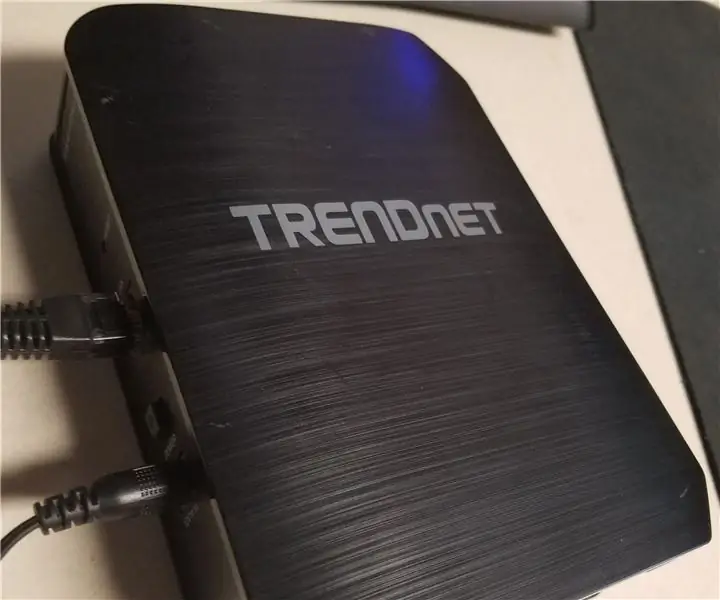
Video: Teeb Wi-nkaus Network Teeb: 6 Kauj Ruam

2024 Tus sau: John Day | [email protected]. Kawg hloov kho: 2024-01-30 09:29
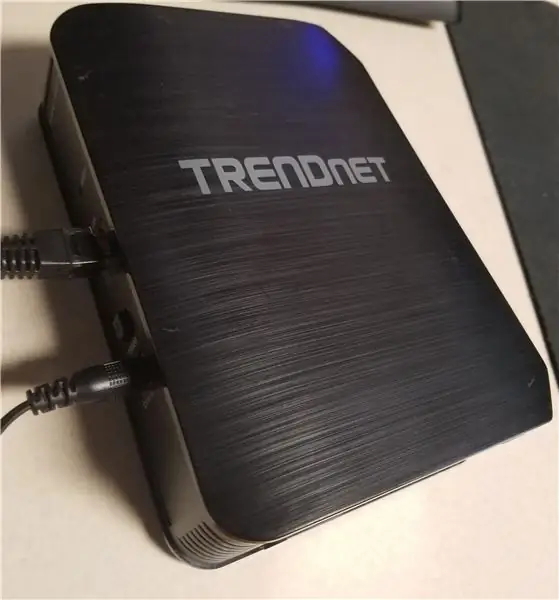
Qhov zais Wi-nkaus network tau pab rau qee qhov laj thawj. Thawj yog rau kev lag luam. Lub tuam txhab zais zais hauv tuam txhab tuaj yeem tso cai rau cov tuam txhab cov cuab yeej txuas rau nws, thiab tom qab ntawd los ntawm teeb tsa cov qhua tuaj saib pom, koj tuaj yeem tsis pub dawb muab W-Fi pub dawb rau cov neeg siv khoom. Qhov no muaj txiaj ntsig zoo rau txhua lub khw tab tom nrhiav muab Wi-nkaus. Rau kev siv hauv tsev, nws tuaj yeem siv tau zoo ib yam. Los ntawm teeb tsa lub network zais hauv tsev, koj li khoom siv xws li TV ntse, ntse ntsuas cua sov, thiab lwm yam khoom siv txuas nrog internet tuaj yeem txuas nrog lub network nrog tus lej zais ruaj ntseg zoo rau nws. Tom qab ntawd, los ntawm kev teeb tsa tus qhua network, koj tuaj yeem tso tawm koj tus password Wi-nkaus yam tsis muaj kev txhawj xeeb txog koj tus phooj ywg cov cuab yeej raug nyiag thiab kis mus rau ib qho khoom siv hauv koj lub network.
Cov Ntaub Ntawv Xav Tau:
1. Wireless Access Point lossis Router muaj peev xwm ua tau Wi-nkaus Network. (Xa mus rau hauv phau ntawv qhia no ua AP)
Ob qho ntawm cov cuab yeej no tuaj yeem ua lub hom phiaj zoo ib yam, tab sis qee tus Routers tsis tuaj yeem tsim Wi-nkaus tes hauj lwm. Xyuas kom tseeb tias koj lub cuab yeej xaiv tuaj yeem tsim Wi-nkaus network los ntawm kev sab laj nws phau ntawv. Hauv phau ntawv qhia no kuv yuav siv Trendnet TEW-814DAP. Qhov no yuav raug xa mus ua AP rau qhov seem ntawm phau ntawv qhia.
2. Khoos phis tawj nrog Ethernet Port.
Yog tias AP txhawb teeb tsa nrog Wi-Fi, Lub Xov Tooj Ntawm Tes yuav raug siv los ntawm lub khoos phis tawj, lossis lub khoos phis tawj uas tsis muaj chaw nres nkoj ethernet. Yog tias AP yuav tsum tau teeb tsa nrog kev txuas txuas, yuav tsum muaj lub khoos phis tawj nrog Ethernet cable. Qhov no yuav raug txiav txim siab hauv qib tom ntej.
3. Ethernet Cable
Raws li nrog qib 2, txiav txim siab seb yuav tsum teeb Ethernet. Yog tias teeb tsa Wifi yog qhov kev xaiv, Ethernet cable tsis tsim nyog.
Kauj Ruam 1: Pib Pib Koj li AP
Yog tias koj muaj qhov chaw nkag tshiab lossis router los ntawm lub npov, koj tuaj yeem hla cov kauj ruam no.
Yog tias koj siv AP qub, peb yuav rov pib dua nws mus rau qhov qub.
Yuav luag txhua AP muaj khawm rov pib dua. Nrog AP tshem tawm, tuav khawm rov pib dua, ntsaws AP, thiab txuas ntxiv tuav lub pob pib dua rau 15 vib nas this. Tom qab ntawd tso lub pob. Yog tias koj tsis muaj khawm rov pib dua, sab laj phau ntawv qhia rau koj li AP.
Tam sim no, koj AP yuav tsum tau rov pib dua rau nws lub Hoobkas teeb tsa ua ntej.
Kauj Ruam 2: Txuas Lub Cev nrog Koj Tus AP


Nyob ntawm koj tus AP, koj yuav muaj kev xaiv txuas los ntawm ethernet cable (kev txuas txuas) lossis txuas mus rau ib ntus network (kev sib txuas wireless). Tham nrog Tus Neeg Siv Phau Ntawv rau koj lub router yog tias nws tsis yooj yim pom.
Piv txwv li, ntawm qhov piv txwv Trendnet Access Point, muaj daim ntawv nplaum (pom saum toj no) qhia txog Wi-Fi Lub Npe thiab Wi-Fi Key. Yog tias koj pom cov ntaub ntawv no, nws txhais tau tias koj tuaj yeem txuas rau koj li AP wirelessly.
Yog tias koj muaj Wired Connection:
Txuas koj lub khoos phis tawj mus rau Access Point nrog Ethernet cable.
Yog tias koj muaj Kev Sib Txuas Wireless:
Txuas koj lub khoos phis tawj mus rau Access Point los ntawm kev sib txuas wireless uas nws tsim. Piv txwv li, Trendnet Access Point Kuv tab tom siv tsim lub network TRENDnet814_2.4GHz_9N33, uas pom los ntawm kuv lub laptop thaum nrhiav kev sib txuas Wi-nkaus. Koj tuaj yeem pom qhov no hauv daim duab txuas nrog rau theem no.
Kauj Ruam 3: Kev teeb tsa AP yooj yim
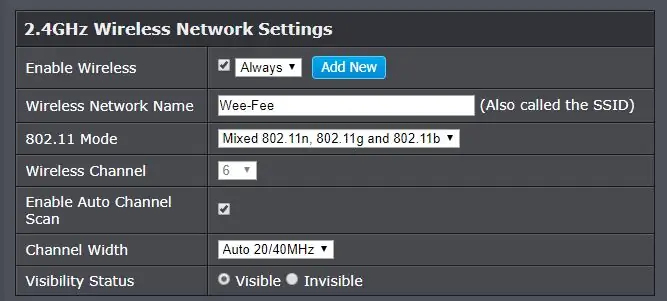
Qee Cov Lus Taw Qhia muaj tus Wizard. Los ntawm kev ua raws tus wizard, koj yuav pom tias ntau yog tias tsis yog txhua qhov ntawm cov kauj ruam no tau them los ntawm tus neeg ua haujlwm.
Kauj Ruam 1. Muab tus password tshiab rau Access Point.
Hauv Feem Ntau Cov Ntsiab Lus, muaj ntu rau Thawj Coj uas koj tuaj yeem hloov tus password rau AP. Ntawm kuv qhov piv txwv, nws nyob hauv Main-> Password.
Kauj Ruam 2. Muab koj lub network rau SSID tshiab
SSID yog lub npe ntawm koj lub network. Koj xav kom qhov no tshwj xeeb, yog li koj lub cuab yeej tsis txhob ສັບ ສົນ los ntawm lwm qhov Access Point nrog tib lub npe.
Kauj Ruam 3. Muab koj lub network Kev Nkag Siab thiab Tus Kheej
Rau txhua lub network, koj xav tau tus password nkag mus encryption kom cov neeg siv tsis xav tau tawm ntawm lub network. Xaiv WPA2 tshwj tsis yog tias koj muaj cov txheej txheem ntxiv, raws li WPA Enterprise xav tau cov servers ntxiv, thiab WEP tsis tseem ceeb rau hack.
Tom qab ua cov kev hloov pauv no, TSIS TXHOB HLOOV HIT SAVE! Yog tias koj tsis tsoo txuag, AP yuav nyob ntawm nws qhov qub.
Kauj ruam 4: Ua Network zais

Hauv qee Lub Ntsiab Lus Ntsuas, qhov no nyob hauv ntu ntu yooj yim, hauv lwm qhov, nws nyob hauv ntu ntu siab.
Qhov koj tab tom nrhiav yog lub npov uas sau tias Hidden Network, lossis Pom/Pom Tsis Pom.
Hauv qhov piv txwv AP, nws nyob hauv qab daim ntawv lo Qhov Pom Kev Pom Zoo, nrog rau kev xaiv pom thiab pom tsis tau. Txhawm rau ua kom kuv lub network zais, Kuv tau xaiv qhov tsis pom kev.
Ib zaug ntxiv, Tsis txhob hnov qab HIT SAVE!
Kauj Ruam 5: Txuas rau Koj Lub Network Hidden
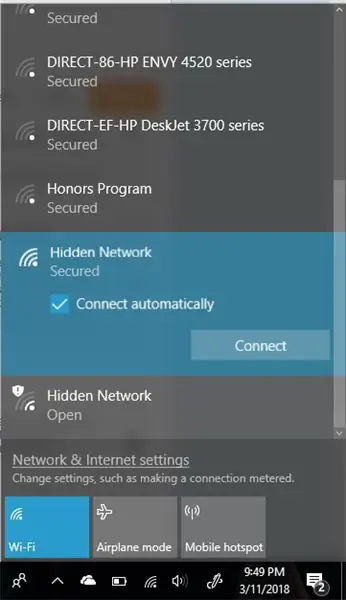
Txhawm rau txuas rau koj lub network, yuav luag txhua lub cuab yeej muaj lub khawm zais zais hauv lub network.
Lub vijtsam hauv qib no qhia pom yuav ua li cas txuas ntawm Windows 10 Computer.
Muaj qhov kev xaiv los txiav txuas ntawm ob lub qhov rais txuas. Kuv pom zoo khij lub npov no yog li koj tsis tas yuav txuas nrog lub network txhua lub sijhawm koj xav txuas mus rau lub network zais.
Kauj Ruam 6: Cov Lus Qhia Kawg thiab cov lus qhia
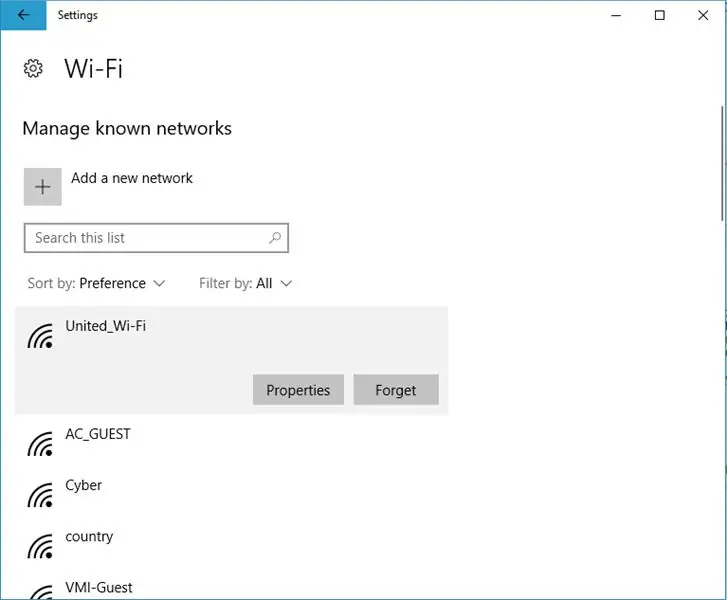
Yog tias koj tau siv koj lub khoos phis tawj los txuas rau lwm lub network nyob ze, thiab koj xav tau txuas mus rau lub network zais, Kuv pom zoo kom tshem tawm lwm lub network los ntawm kev nco.
Koj yuav tsis tuaj yeem txuas rau lub network zais nrog txhua lub cuab yeej ntse. Qee cov tuam txhab tsis muab lub peev xwm rau lawv cov neeg siv, thiab lwm tus zais nws tom qab cov ntawv qhia zaub mov.
Pom zoo:
Nruab thiab teeb Shinken Network Monitor ntawm Raspberry Pi: 14 Cov Kauj Ruam

Nruab thiab teeb Shinken Network Monitor ntawm Raspberry Pi: NCO TSEG: shinken tau hloov kho zaum kawg hauv MAR2016 rau kev tso tawm ruaj khov ntawm 2.4.3. Yog li, ntau xyoo dhau los kuv tau txav mus rau lwm txoj hauv kev los saib xyuas lub network hauv tsev. Ib qho ntxiv, php5 tsis zoo li muaj, yog li, thov tsis txhob siv cov lus qhia no! Nruab ib qho
Yuav Ua Li Cas Teeb Pi-Qhov ntawm Raspberry Pi, Network Dav Ad Blocker !!: 25 Cov Kauj Ruam

Yuav Ua Li Cas Teeb Pi-Qhov ntawm Raspberry Pi, Network Wide Ad Blocker !!: Rau qhov haujlwm no, koj yuav xav tau: Raspberry Pi muaj peev xwm txuas rau internetA Micro SD daim npav khiav Raspbian LiteA Keyboard (Txhawm rau teeb tsa SSH) Ib Zaum Ntaus ntawv (Txhawm rau nkag mus rau Lub Vev Xaib Portal) Kev paub yooj yim ntawm UNIX ntxiv rau kev cuam tshuam kev taw qhia ntawm
Yuav Teeb Li Cas Windows Kernel Debugger Hla Koj Lub Network: 6 Cov Kauj Ruam

Yuav Teeb Li Cas Windows Kernel Debugger Hla Koj Lub Network: Debugging yog cov cuab yeej nrov siv los mus rau lub hauv paus ua rau muaj kab laum. Kab laum tuaj yeem nthuav tawm nws tus kheej hauv ntau txoj kev sib txawv. nws tuaj yeem ua rau lub cev sib tsoo (tshuaj ntsuam xiav/BSOD), nws tuaj yeem ua rau daim ntawv thov sib tsoo, nws tuaj yeem ua rau koj lub kaw lus khov rau npe
DIY LED Teeb - Niaj Hnub Teeb Meem Teeb Nrog Cov Chaw Taws Teeb: 8 Kauj Ruam (nrog Duab)

DIY LED Teeb - Niaj Hnub Teeb Mood Teeb Nrog Chaw Taws Teeb: Hauv kab lus no kuv yuav mus hla cov txheej txheem Kuv tau siv los tsim qhov no zoo heev pyramid zoo li tus LED Mood Teeb.Kuv siv maple rau cov qauv tseem ceeb thiab qee qhov mahogany txhav ntxiv rau lub zog. Rau lub teeb Kuv siv RGB LED teeb uas tuaj nyob hauv 16 ko taw
LED Teeb Teeb Duab Cwjmem: Cov Cuab Yeej rau Teeb Teeb Doodles: 6 Kauj Ruam (nrog Duab)

LED Teeb Teeb Lub Cwjmem: Cov Cuab Yeej rau Teeb Doodles: Kuv tus poj niam Lori yog tus neeg siv tsis tu ncua thiab kuv tau ua si nrog kev yees duab ntev ntev rau ntau xyoo. Kev tshoov siab los ntawm PikaPika pab pawg teeb pom kev zoo thiab yooj yim ntawm cov koob yees duab digital peb tau siv lub teeb duab kos duab kom pom tias peb tuaj yeem ua dab tsi
